- Autouzupełnianie hasła na iPhonie
- Zmień hasło Outlooka na iPhonie
- Zmień hasło AOL w telefonie
- Zapomniałem hasła do programu Notes na iPhonie
- Hasło e-mail na iPhonie
- Hasło poczty głosowej na iPhonie
- Zmień hasło do Instagrama na iPhonie
- Zmień hasło NetFlix na iPhonie
- Zmień hasło do Facebooka na iPhonie
- Zabezpiecz zdjęcia hasłem na iPhonie
- Generator haseł na iPhone'a
- Hasło Wi-Fi na iPhonie
- Zmień hasło Yahoo na iPhonie
- Zmień hasło do Gmaila na iPhonie
- Udostępnij hasło Wi-Fi na iPhonie
Doskonały przewodnik, jak korzystać z hasła autouzupełniania na iPhonie
 Zaktualizowane przez Lisa Ou / 04 kwietnia 2023 14:20
Zaktualizowane przez Lisa Ou / 04 kwietnia 2023 14:20Czasami możesz napotkać inne strony internetowe z pytaniem, czy chcesz zapisać hasło na urządzeniach iPhone lub iPad. Jeśli korzystasz z telefonu iPhone, możesz doświadczać tego przy każdym logowaniu. Posiada on funkcję autouzupełniania hasła, dzięki której nie musisz ponownie wpisywać adresu e-mail, nazwy użytkownika ani hasła. Możesz użyć tej funkcji, aby wypełnić je automatycznie.
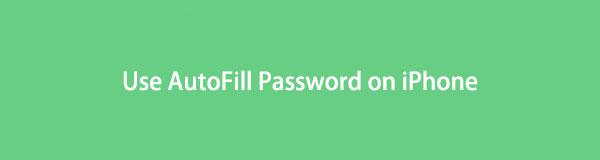
Z tego artykułu dowiesz się więcej o funkcji autouzupełniania hasła iPhone'a. Zawiera zalety i wady jego funkcji oraz sposób włączania lub używania go w telefonie. Jesteś gotowy? Przewiń w dół.

Lista przewodników

FoneLab iPhone Password Manager umożliwia skanowanie, przeglądanie i klasyfikację i więcej dla iPhone'a, iPada lub iPoda Touch.
- Skanuj hasła na iPhonie, iPadzie lub iPodzie touch.
- Eksportuj swoje hasła z urządzeń i zapisuj je jako plik CSV.
- Przywróć hasła do poczty e-mail, Wi-Fi, Google, Facebook itp.
Część 1. Co to jest hasło autouzupełniania na iPhonie
Czy jesteś zmęczony wpisywaniem hasła na niektórych z najczęściej używanych stron internetowych na swoim iPhonie? Możesz skorzystać z funkcji autouzupełniania hasła, która może zapisywać wiele kont i haseł z zaufanych aplikacji i stron internetowych. Automatycznie wypełni hasło do kont po uzyskaniu pozwolenia. Jeśli zastanawiasz się, gdzie iPhone przechowuje hasła, bezpiecznie przechowuje je w pęku kluczy iCloud.
Niezależnie od zalet tej funkcji, należy wziąć pod uwagę ryzyko. Jeśli ktoś korzysta z Twojego telefonu, może uzyskać dostęp do kont zapisanych w telefonie. Poza tym jest podatny na problemy z cyberbezpieczeństwem. Z tego powodu hakerom internetowym łatwiej jest zdobyć Twoje dane osobowe.
Jeśli jednak chcesz dowiedzieć się, jak automatycznie uzupełniać hasła na iPhonie, przewiń w dół.
Część 2. Jak korzystać z hasła autouzupełniania na iPhonie
Po zapoznaniu się z zaletami lub wadami tej funkcji, od Ciebie zależy, czy będziesz z niej korzystać. Jeśli masz wiele kont, włącz Autouzupełnianie funkcja hasła. W takim przypadku nie ma się czym martwić, jeśli zapomnisz ich haseł. Jeśli nie wiesz, jak go wykorzystać i aktywować, ta część artykułu jest dla Ciebie. Przewiń w dół, aby zobaczyć, jak dodać hasło autouzupełniania na iPhonie. Pójść dalej.
Krok 1Na iPhonie znajdź aplikację Ustawienia i przewiń w dół, aż zobaczysz ikonę Hasła. Następnie zobaczysz inne ustawienia hasła w telefonie. Następnie dotknij Opcje hasła aby wyświetlić opcje funkcji.
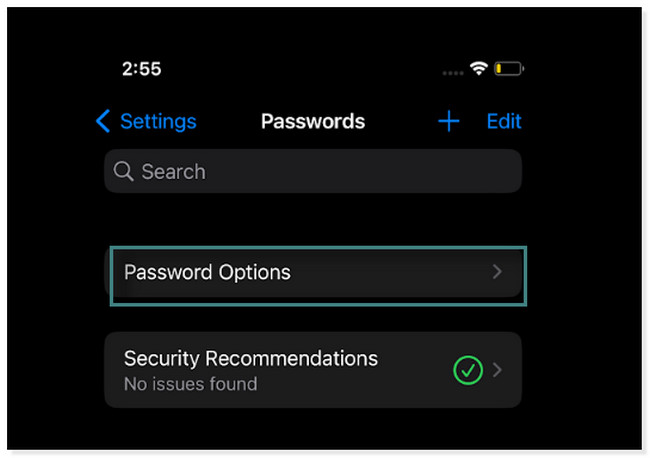
Krok 2Zobaczysz Automatyczne uzupełnianie haseł przycisk u góry głównego interfejsu. Wystarczy przesunąć jego Sldier w prawo, aby go włączyć. W takim przypadku możesz użyć go do logowania się lub logowania.
Uwaga: jeśli chcesz wyłączyć tę funkcję, wystarczy wykonać te same czynności. Jedyną różnicą jest to, że musisz przesunąć suwak w prawo. W takim przypadku zapisane hasła nie pojawią się po zalogowaniu się na stronach internetowych na telefonie iPhone.
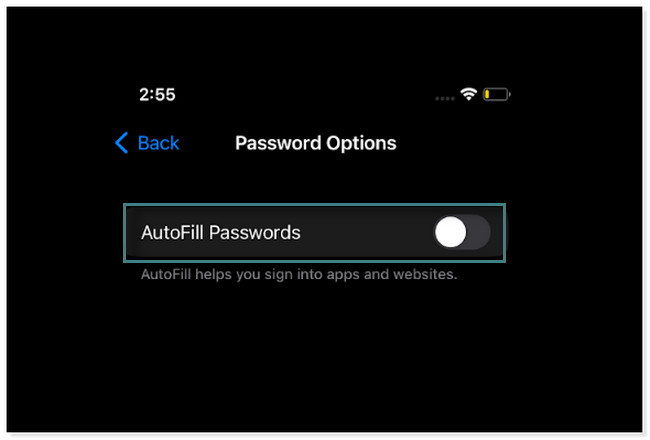
Krok 3Przejdź do witryny, na której chcesz zapisać swoje dane logowania, w tym hasło. Następnie dotknij hasła przycisk u góry klawiatury.
Uwaga: W tym kroku dowiesz się, jak korzystać z Hasło autouzupełniania funkcja na stronie Facebooka. Kroki na każdej stronie internetowej są również takie same.
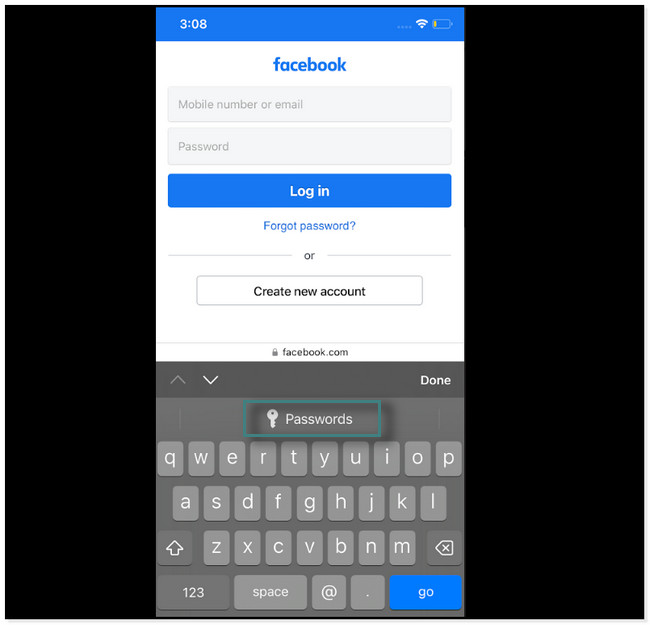
Krok 4Najlepiej byłoby dotknąć Plus przycisk lub ikonę w prawym górnym rogu ekranu głównego. W takim przypadku zobaczysz sposób zapisania konta na iPhonie.
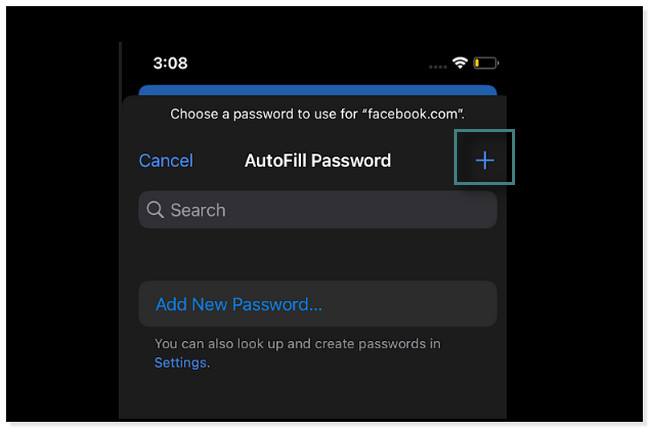
Krok 5Wewnątrz Dodaj hasło ekranie, musisz wypełnić wymagane informacje. Musisz wprowadzić stronę internetową, nazwę użytkownika i hasło do strony internetowej. Gdy skończysz, dotknij Gotowe w prawym górnym rogu narzędzia. Następnie telefon automatycznie uzupełni hasło i adres e-mail.
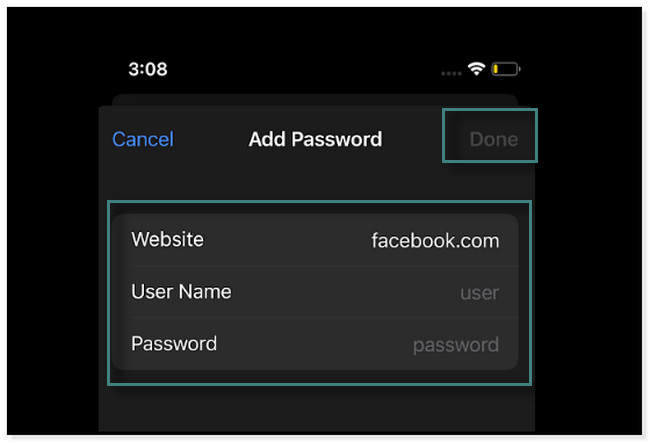
Co zrobić, jeśli całkowicie zapomniałeś hasła do konta? Poniżej przedstawiono metody dostępu do nich. Przewiń w dół.

FoneLab iPhone Password Manager umożliwia skanowanie, przeglądanie i klasyfikację i więcej dla iPhone'a, iPada lub iPoda Touch.
- Skanuj hasła na iPhonie, iPadzie lub iPodzie touch.
- Eksportuj swoje hasła z urządzeń i zapisuj je jako plik CSV.
- Przywróć hasła do poczty e-mail, Wi-Fi, Google, Facebook itp.
Część 3. Dodatkowa wskazówka: jak wyświetlić hasło na iPhonie
Czasami będziesz musiał znać hasła w Autouzupełnianiu, ponieważ chcesz je mieć na innych urządzeniach. W tej części pokażemy, jak wyświetlić te hasła.
Opcja 1. Jak wyświetlić hasło na iPhonie w aplikacji Ustawienia
Najłatwiejszym sposobem przeglądania haseł na iPhonie jest aplikacja Ustawienia. Jeśli nie wiesz, gdzie go znaleźć, przewiń w dół, aby zobaczyć kroki.
Krok 1Idź do Ustawienia. Stuknij w hasła i znajdź konto, dla którego chcesz wyświetlić hasło.
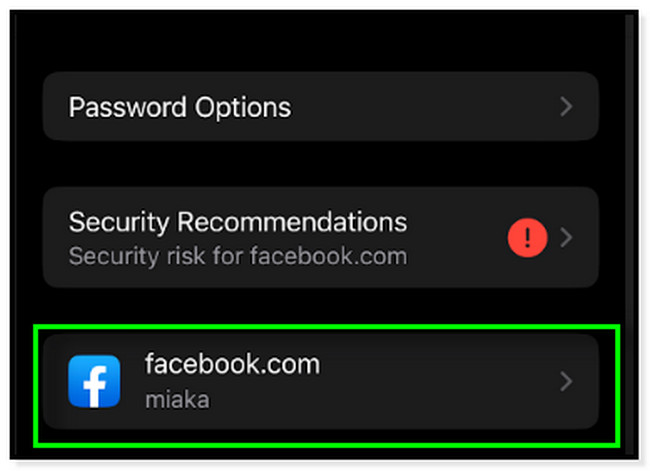
Krok 2Stuknij sekcję Hasło, aby zobaczyć hasło do konta.
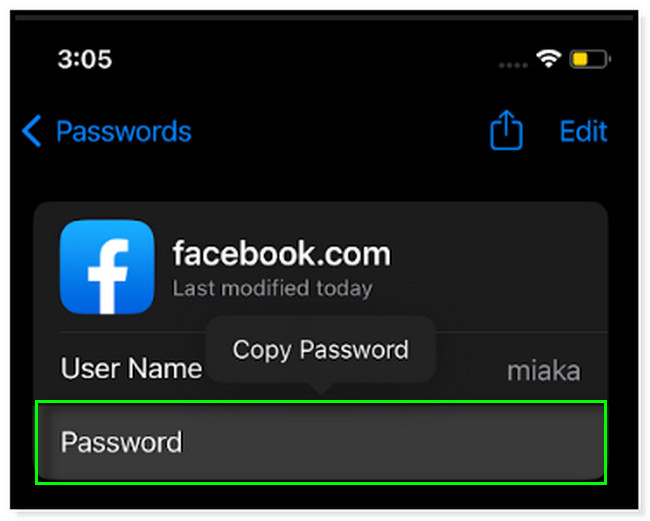
Opcja 2 . Jak wyświetlić hasło na iPhonie za pomocą FoneLab iPhone Password Manager
FoneLab iPhone Menedżer haseł jest wysoce zaufany podczas skanowania haseł iPhone'a. Obsługuje wszystkie urządzenia iPhone, iPad i iPod Touch. Obejmuje ich najnowsze wersje iOS i iPadOS. Poza tym może pomóc w skanowaniu haseł Apple ID, pęku kluczy iCloud, hasło czasowe ekranu, hasło e-mail na iPhonie, i więcej! Za pomocą tego narzędzia możesz łatwo zarządzać swoimi hasłami, ponieważ je klasyfikuje.
Ponadto szyfruje hasła, aby zapobiec ujawnieniu danych. Jeśli chcesz użyć tego narzędzia na swoim iPhonie, wykonaj poniższe czynności. Pójść dalej.

FoneLab iPhone Password Manager umożliwia skanowanie, przeglądanie i klasyfikację i więcej dla iPhone'a, iPada lub iPoda Touch.
- Skanuj hasła na iPhonie, iPadzie lub iPodzie touch.
- Eksportuj swoje hasła z urządzeń i zapisuj je jako plik CSV.
- Przywróć hasła do poczty e-mail, Wi-Fi, Google, Facebook itp.
Krok 1Kliknij Darmowe pobieranie przycisk po lewej stronie ekranu. Następnie musisz poczekać, aż zakończy się proces pobierania. Później skonfiguruj narzędzie, postępując zgodnie z instrukcjami wyświetlanymi na ekranie. Zainstaluj i uruchom go natychmiast, aby rozpocząć proces haseł.
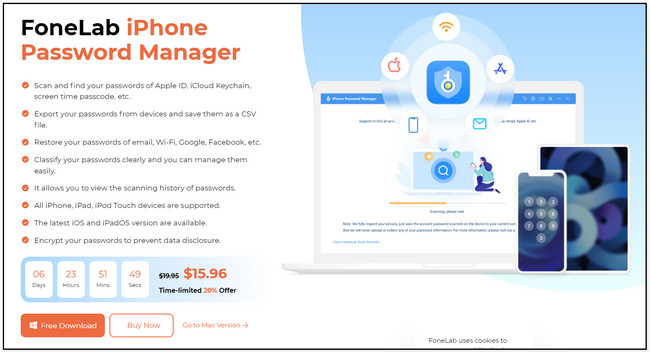
Krok 2Zobaczysz Proszę podłączyć Twoje urządzenie wyrażenie u góry narzędzia. Użyj kabla, aby podłączyć telefon.
Uwaga: Jeśli oprogramowanie nie może uzyskać dostępu do telefonu, kliknij przycisk Urządzenie jest podłączone, ale nierozpoznane przycisk na dole narzędzia. W takim przypadku zobaczysz instrukcje rozwiązywania problemów, jak to naprawić.
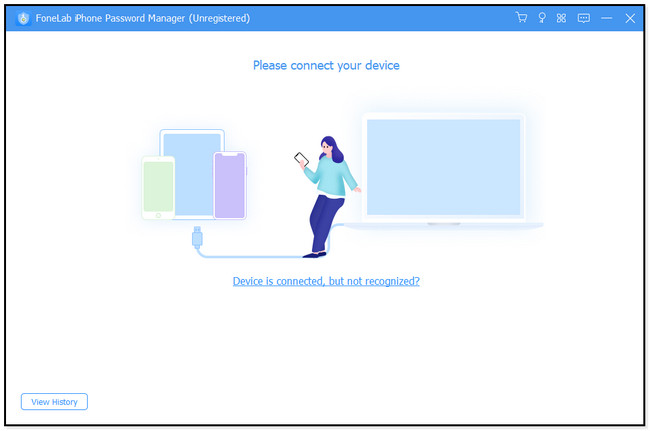
Krok 3Po pomyślnym podłączeniu telefonu do komputera zobaczysz sekcję Uwaga. Oprogramowanie zapewnia, że nie będzie gromadzić żadnych informacji ani haseł w telefonie. Możesz także obejrzeć Zobacz historię aby zobaczyć poprzednie sesje przetworzone w tym oprogramowaniu. Następnie kliknij Start w prawym dolnym rogu narzędzia, aby przejść do następnego ekranu lub okna.
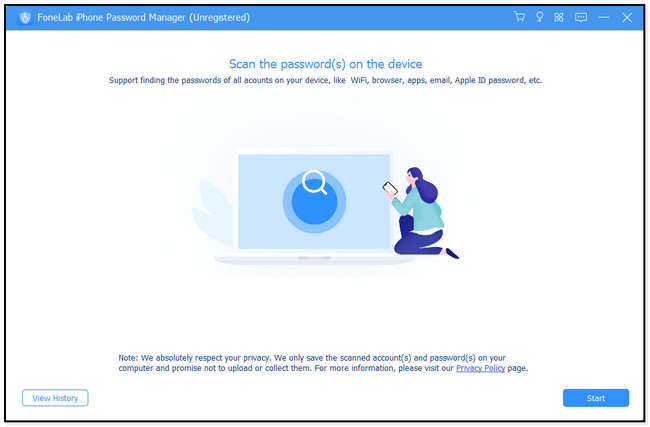
Krok 4Zanim oprogramowanie będzie kontynuowane, poprosi o hasło kopii zapasowej iTunes ze względów bezpieczeństwa. Nie możesz kontynuować, jeśli go nie znasz. Możesz kliknąć przycisk Nie pamiętasz hasła przycisk, jeśli tak jest. Po wprowadzeniu prawidłowego hasła kliknij przycisk Powtórz hasło przycisk. Po zakończeniu weryfikacji hasła pojawią się po prawej stronie narzędzia. Możesz zaznaczyć Oko ikonę, aby zobaczyć hasła. Poza tym kliknij Export przycisk, aby mieć ich kopię na swoim komputerze.
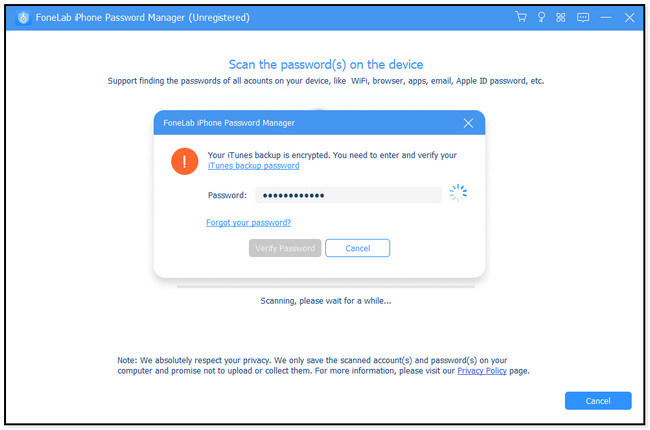

FoneLab iPhone Password Manager umożliwia skanowanie, przeglądanie i klasyfikację i więcej dla iPhone'a, iPada lub iPoda Touch.
- Skanuj hasła na iPhonie, iPadzie lub iPodzie touch.
- Eksportuj swoje hasła z urządzeń i zapisuj je jako plik CSV.
- Przywróć hasła do poczty e-mail, Wi-Fi, Google, Facebook itp.
Część 4. Często zadawane pytania dotyczące funkcji autouzupełniania hasła na iPhonie
1. Jak zmienić hasło Autouzupełniania na moim iPhonie?
Przejdź do aplikacji Ustawienia lub ikony na swoim iPhonie. W systemie iOS 13 lub starszym przesuń palcem w dół i dotknij ikony Hasła i konta, zlokalizuj Hasła do stron internetowych i aplikacji przycisk. Lub stuknij hasła przycisk w nowszych wersjach. Następnie przejdź bezpośrednio do aplikacji, do których masz zapisane hasła. W takim przypadku zobaczysz zapisane hasła na każdej stronie internetowej. Wystarczy je dotknąć i wybrać Edytuj przycisk. Następnie dotknij Gotowe przycisk, aby zakończyć proces.
2. Jak usunąć niechciane wpisy autouzupełniania w Chrome?
Na twoim Chrom stronie internetowej, wystarczy wejść Ustawienia klikając przycisk Trzy kropki przycisk w prawym górnym rogu. Później wybierz Dostosuj i Kontroluj Google Chrome przycisk. Następnie kliknij Autouzupełnianie przycisk po lewej stronie strony. Po prawej stronie kliknij hasła przycisk. Zlokalizuj strony z zapisanymi hasłami, kliknij Dots u góry i kliknij przycisk Usunąć przycisk.
Ten post dotyczy nauki korzystania z funkcji autouzupełniania hasła w telefonie iPhone. Poza tym zawiera wskazówki bonusowe! Odkryjesz FoneLab iPhone Menedżer haseł, który jest najlepszy spośród wszystkich programów do zarządzania hasłami. Pobierz teraz, aby uzyskać płynniejsze wrażenia!

FoneLab iPhone Password Manager umożliwia skanowanie, przeglądanie i klasyfikację i więcej dla iPhone'a, iPada lub iPoda Touch.
- Skanuj hasła na iPhonie, iPadzie lub iPodzie touch.
- Eksportuj swoje hasła z urządzeń i zapisuj je jako plik CSV.
- Przywróć hasła do poczty e-mail, Wi-Fi, Google, Facebook itp.
